
Erabiltzaileak ordenagailutik urrun daudenean daude egoerak, baina zalantzarik gabe berarekin konektatu behar du informazioa jasotzeko edo zenbait eragiketa egiteko. Era berean, erabiltzaileak kanpoko laguntzaren beharra sentitu dezake. Antzeko arazoa konpontzeko, horrelako laguntza ematea erabaki duen pertsonak urrutiko konexioa egin behar du gailura. Jakin dezagun nola konfiguratu urruneko sarbidea Windows 7 exekutatzen duen ordenagailu batean.
Ikus ere: TeamViewer-en doako analogiak
Urruneko konexioa konfiguratzeko moduak
PCko zeregin gehienak hirugarrenen programen laguntzarekin konpondu daitezke, baita sistema eragilearen integratutako gaitasunak erabilita ere. Windows 7 exekutatzen duten ordenagailuetan urruneko sarbidea antolatzea ez da salbuespena. Egia da, askoz ere errazagoa da software gehigarrien laguntzaz konfiguratzea. Azter ditzagun zeregina gauzatzeko modu zehatzak.
1. metodoa: TeamViewer
Hasteko, hirugarrenen aplikazioak erabiliz nola urruneko sarbidea nola konfiguratu azalduko dugu. Eta ikasten ari garen helburuetarako bereziki diseinatutako ekintzen algoritmoa deskribatzen hasiko gara - TeamViewer.
- TeamViewer exekutatu behar duzu konektatu nahi duzun ordenagailuan. Hori ondoan duen pertsonak egin beharko luke, edo aldez aurretik zuek denbora luzez alde egiteko asmoa baduzu, baina badakizu ordenagailu batera sar daitekeela. Gainera, eremuan "Zure id" eta "Password" datuak bistaratuko dira. Grabatu egin behar dira, konektatzeko beste ordenagailu batetik sartu behar den gakoa izango baita. Aldi berean, gailu honen IDa etengabea da eta TeamViewer-en hasiera berri bakoitzarekin pasahitza aldatuko da.
- Aktibatu TeamViewer konektatu nahi duzun ordenagailuan. Bazkidearen ID eremuan, idatzi eremuan bistaratutako bederatzi digituko kodea "Zure id" urruneko ordenagailu batean. Ziurtatu irratiaren botoia ondo dagoela "Urruneko kontrola". Sakatu botoia "Lotu bikotekidearekin".
- Urruneko ordenagailua sartutako IDa bilatuko du. Bilaketa behar bezala osatzeko, ezinbestekoa da ordenagailua TeamViewer programa abian jartzearekin aktibatuta egotea. Hala bada, leiho bat irekiko da eta bertan lau digituko pasahitza sartu beharko duzu. Kode hau eremuan bistaratu zen "Password" urruneko gailuan, lehen esan bezala. Zehaztutako balioa kutxa bakarrean sartu ondoren, egin klik "Login".
- orain "Desktop" urruneko ordenagailua une honetan kokatuta zauden PCko beste leiho batean bistaratuko da. Leiho honen bidez, urruneko gailuarekin edozein manipulazio egin dezakezu bere teklatua atzean kokatuko balitz bezala.




2. metodoa: Ammyy Admin
Ordenagailu batera urruneko sarbidea antolatzeko hirugarren programa ezagunena Ammyy Admin da. Tresna honen funtzionamendu printzipioa TeamViewer-en ekintzen algoritmoaren antzekoa da.
- Abia ezazu Ammyy Admin konektatuko zaren ordenagailuan. TeamViewer-ek ez bezala, ez duzu instalazio-prozedurarik egin behar hori abiarazteko. Eremuetan irekitako leihoaren ezkerreko zatian "Zure id", "Password" eta "Zure IPa" Beste ordenagailu batetik konexio-prozedurarako beharrezkoak diren datuak bistaratuko dira. Pasahitza beharrezkoa izango da, baina sarrerarako bigarren osagaia aukeratu dezakezu (ordenagailuaren IDa edo IPa).
- Orain exekutatu Ammyy Admin ordenagailutik konexioa egingo duzun ordenagailuan. Aplikazioaren leihoaren eskuinaldean, eremuan "Bezeroaren IDa / IP" Sartu konektatu nahi duzun gailuaren zortzi digituko ID edo IP aukeratu. Informazio hau nola aurkitu, metodo honen aurreko paragrafoan deskribatu genuen. Ondoren egin klik "Konektatu".
- Pasahitza sartzeko leihoa irekiko da. Bost digituko kode bat behar da eremu hutsan, Ammyy Admin programan urruneko ordenagailuan bistaratu dena. Hurrengo klik egin "OK".
- Orain urruneko ordenagailutik gertu dagoen erabiltzaileak konexioa baieztatu behar du agertzen den leihoan klik eginez "Onartu". Ondoren, behar izanez gero, dagozkien elementuak desmarkatuz, zenbait eragiketaren funtzionamendua mugatu dezake.
- Horren ondoren, zure ordenagailua bistaratuko da "Desktop" urruneko gailua eta zuzenean ordenagailuan erabil ditzakezun manipulazio berberak egin ditzakezu.


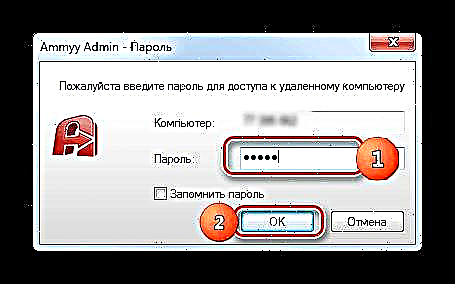


Baina, noski, galdera logikoa izango duzu, zer egin PCa ez badago konexioa berresteko? Kasu honetan, ordenagailu honetan Ammyy Admin abiarazi behar ez baduzu, idatzi bere erabiltzaile izena eta pasahitza, baita beste ekintza batzuk ere egin.
- Egin klik menuko elementuan "Ammyy". Goitibeherako zerrendan, hautatu "Ezarpenak".
- Fitxan agertzen diren ezarpenen leihoan "Bezero" egin klik botoian "Baimenak".
- Leihoa irekitzen da "Baimenak". Egin klik ikono berdean. "+" bere beheko aldean.
- Leiho txiki bat agertzen da. Zelaian "Ordenagailu IDa" Ammyy Admin IDa sartu behar duzu ordenagailuan sartzeko uneko gailura sartzeko. Hori dela eta, informazio hori aldez aurretik jakin behar da. Beheko eremuetan pasahitza sar dezakezu, erabiltzailea zehaztutako IDarekin sartuko denean. Baina eremu hauek hutsik uzten badituzu, konektatzean, ez duzu pasahitzik sartu behar. prentsa "OK".
- Zehaztutako IDa eta bere eskubideak leihoan bistaratzen dira orain "Baimenak". prentsa "OK"baina ez itxi Ammyy Admin programa bera eta ez itzali ordenagailua.
- Orain, urrutian zaudenean, nahikoa izango da Ammyy Admin abiaraztea onartzen duen edozein gailutan eta goiko manipulazioak burutu ziren PCaren IDa edo IPa sartu. Botoian klik egin ondoren "Konektatu" Konexioa berehala egingo da hartzailearen pasahitza edo berrespenik behar izan gabe.






3. metodoa: Konfiguratu urruneko mahaigaina
Beste sistema batera sarbidea konfiguratu dezakezu sistema eragilearen integratutako tresna erabiliz Urruneko mahaigaina. Kontuan izan behar da zerbitzari ordenagailuarekin konektatzen ez bazara, erabiltzaile bakarrarekin batera lan egin dezakeela, hainbat profilen aldibereko konexioa ez baita ematen.
- Aurreko metodoetan bezala, lehenik eta behin, konektatuta egongo zaren sistema informatikoa konfiguratu behar duzu. crack "Hasi" eta joan "Kontrol panela".
- Joan elementua "Sistema eta segurtasuna".
- Orain joan atalera "Sistema".
- Ireki den leihoaren ezkerraldean, egin klik inskripzioan Aukera aurreratuak.
- Parametro osagarriak ezartzeko leihoa irekiko da. Egin klik atalaren izenean Urruneko sarbidea.
- Blokean Urruneko mahaigaina Berez, irrati botoiak posizioan aktibo egon behar du "Ez utzi konexioak ...". Bere egoera berrantolatu behar duzu "Baimendu ordenagailuak bakarrik konektatzea ...". Egiaztatu ondoan dagoen laukia ere "Baimendu urruneko laguntzaile konexioa ..."falta bada. Ondoren egin klik "Hautatu erabiltzaileak ...".
- Maskorra agertzen da Urruneko mahaigaineko erabiltzaileak erabiltzaileak hautatzeko. Hemen ordenagailu honetarako urruneko sarbidea baimenduko duen profilak eslei ditzakezu. Ordenagailu honetan ez badira sortzen, orduan kontuak sortu behar dituzu lehenengo. Administratzaile eskubideak dituzten profilak ez dira leihoan gehitu behar Urruneko mahaigaineko erabiltzaileak, sarbide-eskubideak lehenespenez onartzen dira, baina baldintza bakarra da: kontu administratibo hauek pasahitza izan behar dute. Kontua da sistemaren segurtasun-politikan muga bat dagoela zehaztutako sarbide motak pasahitz batekin bakarrik eman ahal izatea.
Beste profil guztiei, PC honetan urrunetik sartzeko aukera eman nahi baduzu, uneko leihoan gehitu behar duzu. Horretarako, egin klik "Gehitu ...".
- Irekitzen den leihoan "Hautapena:" Erabiltzaileak " idatzi ordenagailu honetan erregistratutako erabiltzaileak gehitu nahi dituzun erabiltzaileen kontuen izenak. Ondoren, sakatu "OK".
- Hautatutako kontuak leihoan agertu behar dira. Urruneko mahaigaineko erabiltzaileak. Egin klik "OK".
- Jarraian klik eginez "Aplikatu" eta "OK", ez ahaztu leihoa ixtea "Sistemaren propietateak"bestela, egiten dituzun aldaketa guztiek ez dute indarrik izango.
- Orain, konektatuko zaren ordenagailuaren IPa jakin behar duzu. Zehaztutako informazioa lortzeko, deitzen dugu Komando lerroa. Egin klik berriro "Hasi"baina oraingo honetan oina jarraitu "Programa guztiak".
- Ondoren, joan direktoriora "Standard".
- Objektu bat aurkitu ondoren Komando lerroaegin klik eskuineko botoiaz gainean. Zerrendan, hautatu posizioa "Exekutatu administratzaile gisa".
- oskol Komando lerroa hasiko da. Idatzi komando hau:
ipconfigcrack Sartu.
- Hainbat datu bistaratuko dira leihoen interfazean. Begiratu horien artean parametroarekin bat datorren balioa IPv4 helbidea. Gogoratu edo idatzi, informazio hori konektatzeko beharrezkoa izango baita.

Gogoan izan hibernazio moduan edo lo egiteko moduan dagoen ordenagailu batera konektatzea ezinezkoa dela. Ildo horretan, funtzio horiek desgaituta daudela ziurtatu behar duzu.
- Orain joan gaitezen urruneko ordenagailura konektatu nahi dugun ordenagailuaren parametroetara. Hasi saioa "Hasi" karpetara "Standard" eta egin klik izenan "Urruneko mahaigainaren konexioa".
- Izen bereko leihoa irekiko da. Egin klik inskripzioan. Erakutsi aukerak.
- Parametro osagarrien bloke oso bat irekiko da. Uneko leihoan, fitxan "Orokorra" eremuan "Informatika" sartu aurretik ikasten genuen urruneko ordenagailuaren IPv4 balioa Komando lerroa. Zelaian "Erabiltzaile" idatzi kontu horietako baten izenak aurretik profilak urruneko ordenagailuan gehitu zituen. Uneko leihoaren beste fitxetan, ezarpen finak egin ditzakezu. Baina, normalean, ez dago ezer aldatu beharrik konexio normal baterako. Hurrengo klik egin "Konektatu".
- Urruneko ordenagailu batera konektatzea.
- Ondoren, kontu horretako pasahitza sartu eta botoian klik egin beharko duzu "OK".
- Horren ondoren, konexio bat egingo da eta urruneko mahaia irekiko da aurreko programetan bezala.

Kontuan izan behar da barnean badago Windows Firewall Ezarpen lehenetsiak ezartzen dira eta, ondoren, aurreko konexio metodoa erabiltzeko ez da ezer aldatu behar horietan. Baina defendatzaile estandarraren ezarpenak aldatu edo hirugarrenen suebakiak erabiltzen badituzu, agian osagai hauek konfiguratu behar dituzu.
Metodo honen desabantaila nagusia da hori erabiliz ordenagailura konektatu zaitezke sare lokal baten bidez bakarrik, baina ez Internet bidez. Komunikazioa Internet bidez konfiguratu nahi baduzu, deskribatutako guztiaz gain, eskuragarri dauden bideratzaileen birbideratze operazioa egin beharko duzu. Marka desberdinetan eta baita bideratzaileen ereduetan ezartzeko algoritmoa oso bestelakoa izan daiteke. Gainera, hornitzaileak IP estatikoa baino dinamika bat esleitzen badu, konfiguraziorako zerbitzu osagarriak erabili beharko dira.


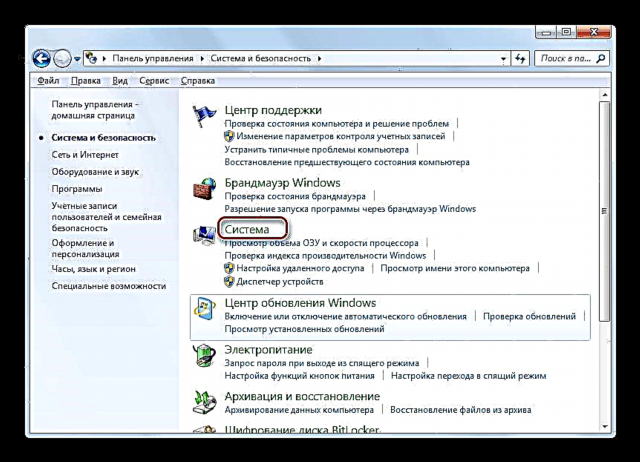

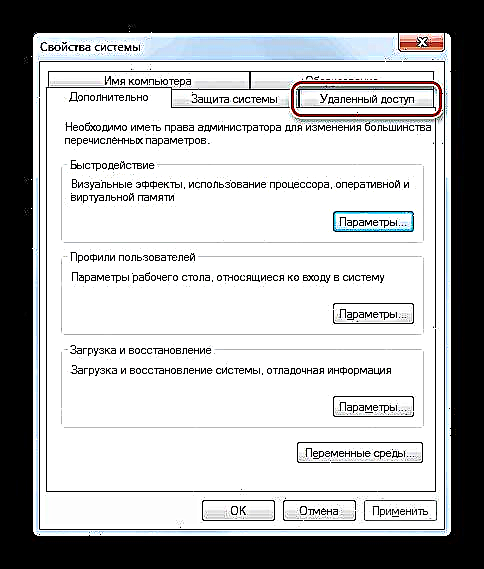


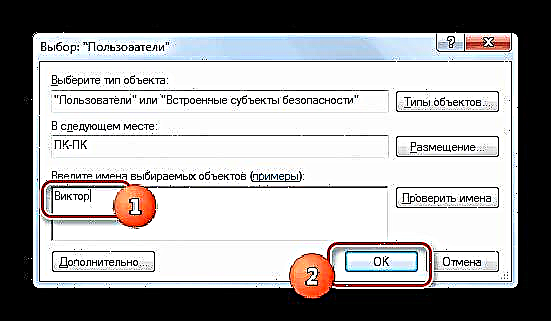








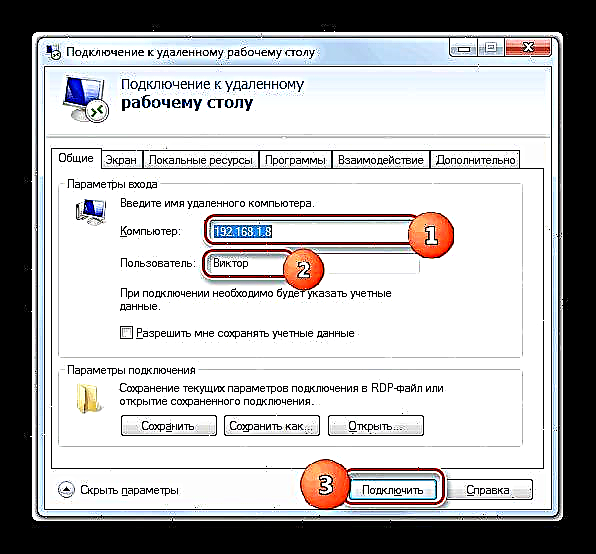


Jakin genuen Windows 7-n beste ordenagailu batekin urruneko konexioa ezar dezakezuela, hirugarrenen programak erabiliz edo OS integratutako tresna erabilita. Jakina, aplikazio espezializatuak erabiliz sarbidea konfiguratzeko prozedura sistemaren funtzionaltasunak soilik egiten duen antzeko eragiketa baino askoz sinpleagoa da. Baina, aldi berean, Windows integratutako tresneria erabiliz lotuz, beste hainbat murriztapen saihestu ditzakezu (erabilera komertziala, konexioaren denbora-muga, etab.) Beste fabrikatzaile batzuek softwarerako eskuragarri, baita "Mahaigaina" hobeto erakusteko aukera ere. . Hala ere, sareko konexio lokalik ezean lortzea zein zaila den ikusita, World Wide Web bidez konexio bakarra edukitzea, azken kasuan, irtenbide onena hirugarrenen programak erabiltzea izango litzateke.













